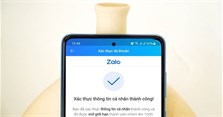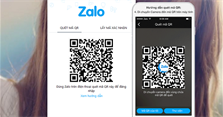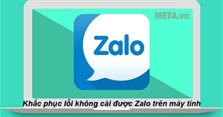Cách xem tin nhắn đã thu hồi trên Zalo nhanh chóng, đơn giản nhất
Mặc dù đã thu hồi tin nhắn trên Zalo nhưng bạn vẫn có thể xem lại được tin nhắn này. Dưới đây, sẽ hướng dẫn bạn cách xem tin nhắn đã thu hồi trên Zalo khi dùng ứng dụng trên điện thoại Android, iPhone, PC nhé!
Cách xem tin nhắn đã thu hồi trên Zalo trên iPhone
Hiện tại Zalo trên hệ điều hành iOS vẫn chưa hỗ trợ người dùng xem tin nhắn đã thu hồi trên Zalo trên iPhone. Vì thế, bạn hãy chờ đợi ở những phiên bản cập nhật tiếp theo của Apple nhé!
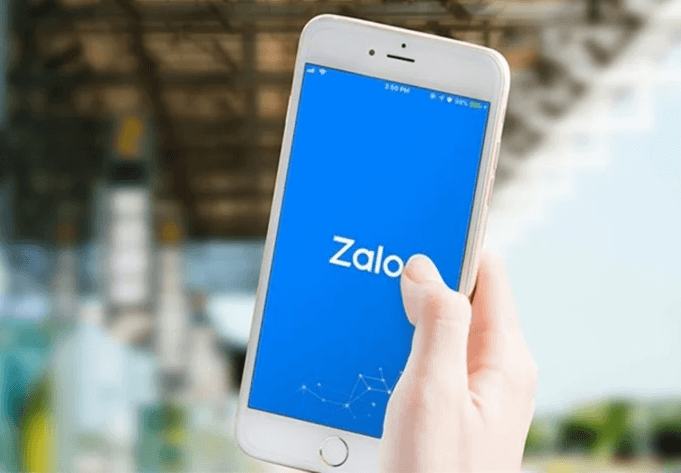
Cách đọc tin nhắn Zalo đã thu hồi trên điện thoại Android
Hiện nay, các dòng điện thoại Android đã hỗ trợ tính năng xem lại tin nhắn đã thu hồi trên Zalo. Tuy nhiên, mỗi dòng điện thoại khác nhau sẽ có thao tác thực hiện khác nhau. Dưới đây, VnAsk sẽ hướng dẫn bạn cách xem tin nhắn đã thu hồi trên Zalo Android phổ biến như Samsung, Vivo, Xiaomi, Oppo...
Cách xem tin nhắn đã thu hồi trên Zalo trên Samsung
Điện thoại Samsung hiện nay đã được trang bị tính năng nhật ký thông báo. Tính năng này mà bạn sẽ có thể lưu trữ lại những thông báo được gửi tới điện thoại. Do đó, bạn có thể sử dụng tính năng này để xem lại tin nhắn đã thu hồi trên Zalo. Các thao tác thực hiện như sau:
Bước 1: Vào mục Cài đặt của điện thoại, sau đó bạn chọn mục Thông báo rồi chọn Cài đặt nâng cao.
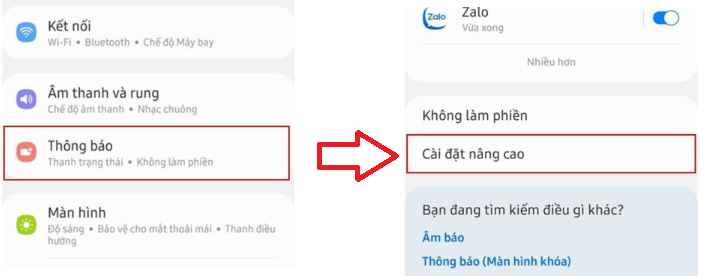
Bước 2: Bạn chọn Nhật ký thông báo rồi chuyển trạng thái thành bật.
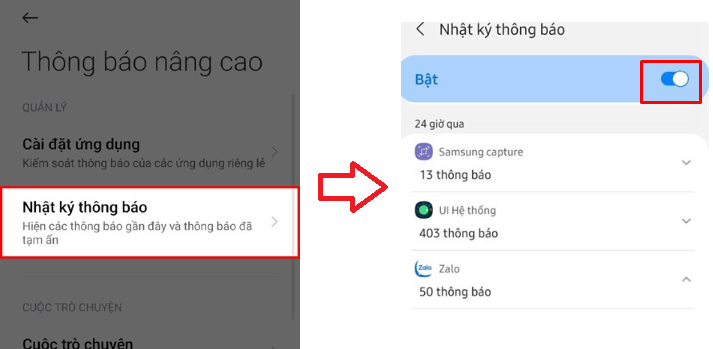
Bước 3: Bạn chọn tiếp vào mục Zalo rồi nhấn vào dấu mũi tên đi xuống. Tại đây, bạn có thể xem lại tin nhắn đã thu hồi trên Zalo qua nhật ký thông báo.
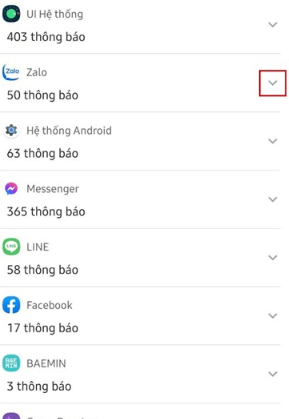
Cách xem tin nhắn đã thu hồi trên Zalo trên Oppo
Với điện thoại Oppp, để xem tin nhắn đã thu hồi trên Zalo, bạn thực hiện các bước như sau:
Bước 1: Bạn truy cập vào mục Cài đặt, rồi chọn mục Thông báo và thanh trạng thái.
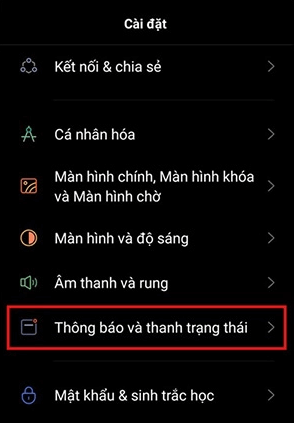
Bước 2: Chọn mục Quản lý thông báo.
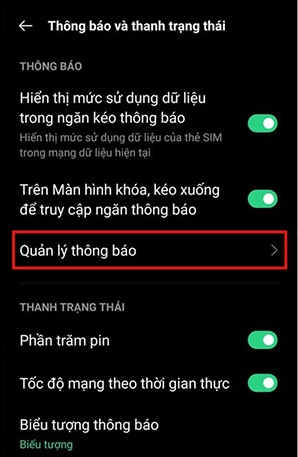
Bước 3: Nhấn vào Lịch sử thông báo rồi chuyển trạng thái thành bật (đèn sáng xanh).
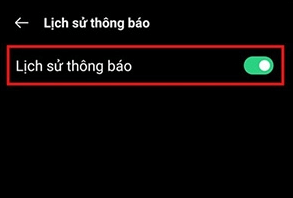
Bước 4: Tiếp theo, bạn nhấn vào mục Zalo để đọc tin nhắn Zalo đã bị thu hồi trước đó.

Cách xem lại tin nhắn đã thu hồi trên Zalo trên Vivo
Điện thoại Vivo có thể hỗ trợ xem tin nhắn thu hồi trên Zalo thông qua lịch sử thông báo. Cách thực hiện như sau:
Bước 1: Vào mục Cài đặt >> Chọn Thông báo và thanh trạng thái >> Chọn Cài đặt khác.
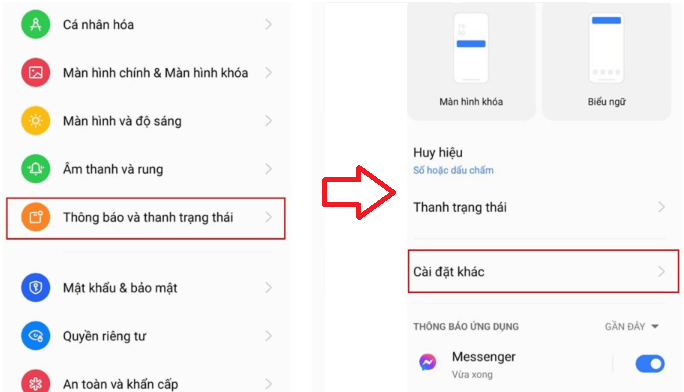
Bước 2: Nhấn vào Lịch sử thông báo rồi chuyển trạng thái sang bật.
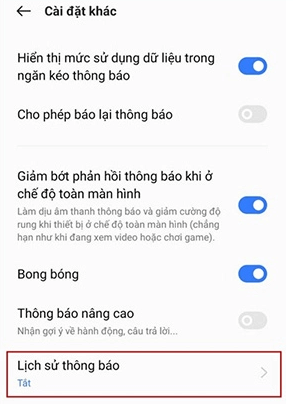
Bước 3: Sau khi bật lịch sử thông báo, trên màn hình điện thoại sẽ hiển thị các ứng dụng. Bạn nhấn vào Zalo để xem các thông báo của ứng dụng này, bao gồm cả các tin nhắn đã thu hồi.
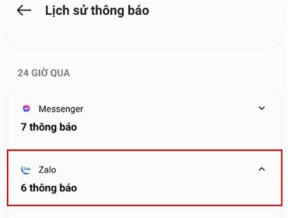
Cách đọc tin nhắn đã thu hồi trên Zalo trên Xiaomi
Nếu điện thoại Xiaomi có hỗ trợ tính năng xem lịch sử thông báo thì bạn có thể xem lại tin nhắn thu hồi trên Zalo theo các bước giống như trên điện thoại Vivo. Còn nếu điện thoại Xiaomi không hỗ trợ tính năng này thì bạn cần phải tải app MIUI Downloader. Cách thực hiện như sau:
Bước 1: Vào mục CH Play, gõ tên ứng dụng MIUI Downloader trên thanh tìm kiếm.
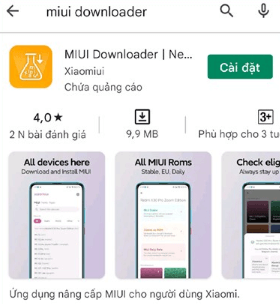
Bước 2: Nhấn vào nút Cài đặt để tải ứng dụng về.
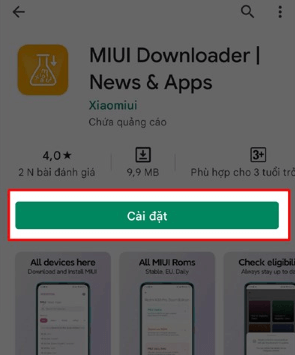
Bước 3: Sau khi tải ứng dụng về, bạn mở ứng dụng lên và chọn vào tab Hid. Features để xem những chức năng ẩn trên điện thoại.
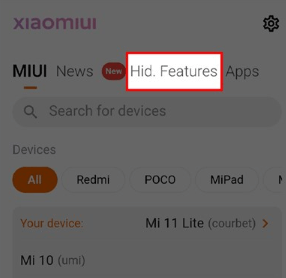
Bước 4: Tại mục Hid. Features, bạn chọn Adaptive Notifications để truy cập vào cài đặt Thông báo nâng cao.
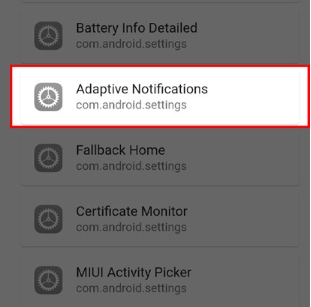
Bước 5: Trong mục Thông báo nâng cao, bạn chọn Nhật ký thông báo rồi chuyển sang trạng thái bật.
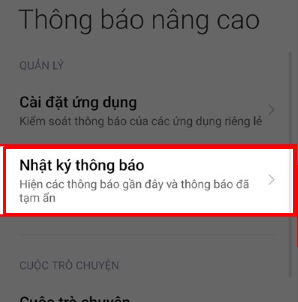
Bước 6: Trên màn hình hiển thị các ứng dụng, bạn chọn ứng dụng Zalo để xem lại các tin nhắn, trong đó có cả tin nhắn Zalo đã thu hồi.
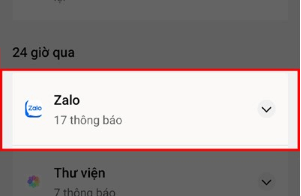
Cách xem tin nhắn đã thu hồi trên Zalo trên PC
Giống như ứng dụng Zalo trên iPhone, app Zalo trên máy tính cũng chưa hỗ trợ tính năng xem tin nhắn thu hồi. Vì thế, bạn không thể xem được tin nhắn đã thu hồi trên Zalo trên PC.
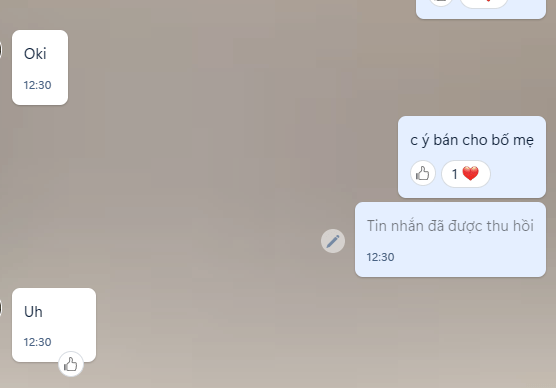
Như vậy, đã hướng dẫn bạn cách xem tin nhắn đã thu hồi trên Zalo trên các thiết bị như điện thoại iPhone, Samsung, Oppo, Xiaomi... và PC. Hy vọng phần chia sẻ này sẽ hữu ích với bạn. Cảm ơn bạn đã quan tâm theo dõi bài viết.
Đừng quên thường xuyên truy cập vào chuyên mục Thủ thuật phần mềm, ứng dụng của để tham khảo nhiều thông tin hữu ích khác nhé! Hẹn gặp lại bạn trong những bài viết sau!
Xem thêm

Cách đăng nhập 1 tài khoản Zalo trên 2 thiết bị điện thoại

Cách tạo và quét mã QR trên Zalo cực dễ

2 Cách xác thực tài khoản Zalo đảm bảo thành công

Cách đăng nhập Zalo bằng mã QR đơn giản, nhanh chóng

3 cách tạo mã QR tỏ tình miễn phí cực đơn giản

Mã hóa đầu cuối Zalo là gì? Cách bật và tắt mã hóa đầu cuối Zalo

Zalo Business là gì? Phí & Cách tạo tài khoản Zalo Business

Khắc phục lỗi không cài được Zalo trên máy tính nhanh chóng

Cách rời nhóm Zalo không ai biết (không hiện thông báo)